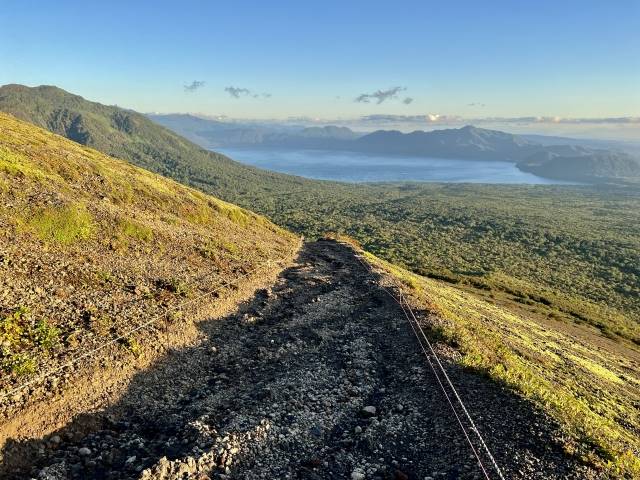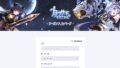Custom Post Type UIは、WordPressの標準機能である投稿タイプを拡張するためのプラグインです。カスタム投稿タイプとは、通常の投稿とは異なる種類の投稿を作成するための機能です。例えば、商品の紹介やポートフォリオ、ニュース記事など、通常の投稿とは形式や目的が異なる記事を作成したい場合に便利です。
Custom Post Type UIを利用することで、カスタム投稿タイプを簡単に作成することができます。また、カスタム投稿タイプに追加できるフィールドやレイアウトなども、プラグインによってさまざまなオプションが用意されています。
Custom Post Type UIの特徴
Custom Post Type UIの特徴は、以下のとおりです。
- 初心者でも簡単にカスタム投稿タイプを作成できる
- カスタム投稿タイプに追加できるフィールドやレイアウトの種類が豊富
- テーマとの互換性が高い
Custom Post Type UIの使い方
WordPress管理画面にログインし、「プラグイン」→「新規追加」から「Custom Post Type UI」を検索してインストールします。
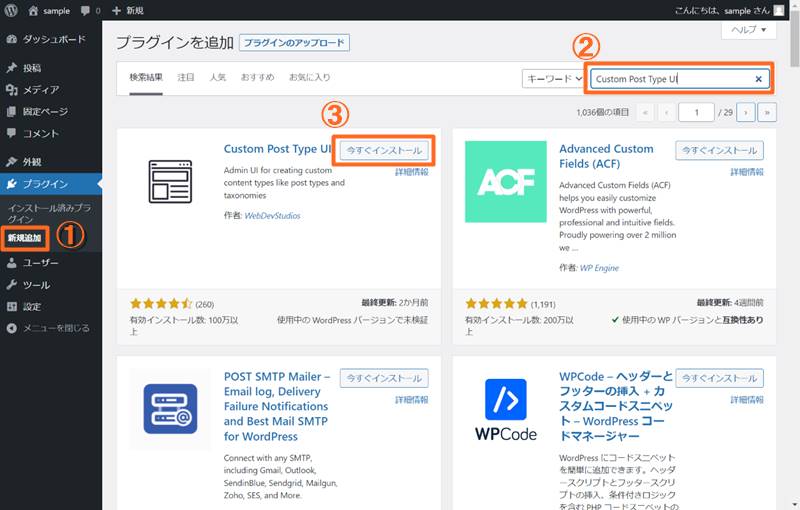
「Custom Post Type UI」を有効化します。
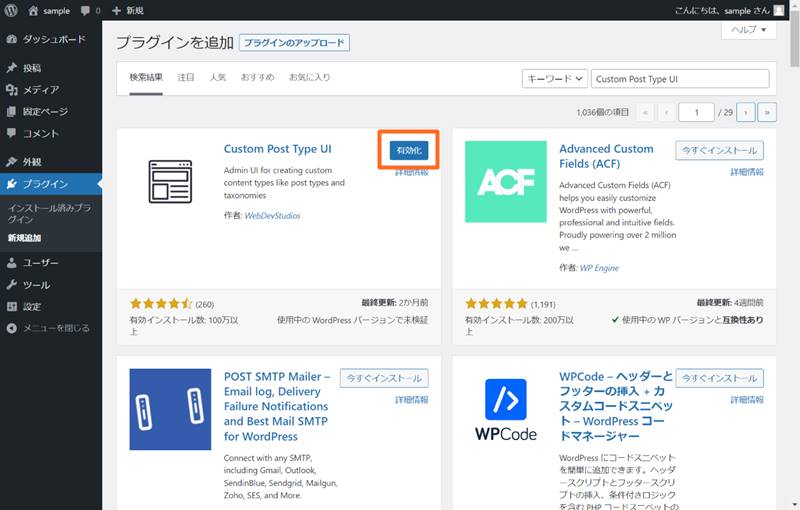
「CPT UI」→「投稿タイプの追加と編集」から、カスタム投稿タイプを作成します。
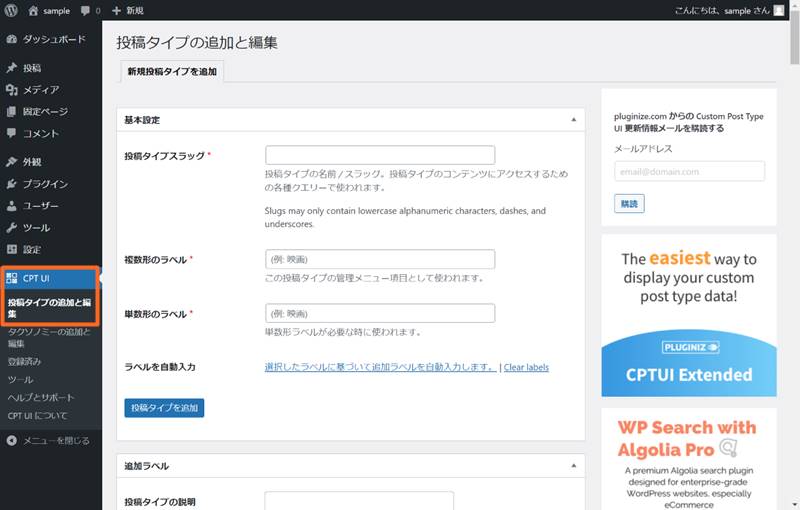
基本設定を行い「投稿タイプを追加」ボタンを選択すればカスタム投稿タイプが作成されます。
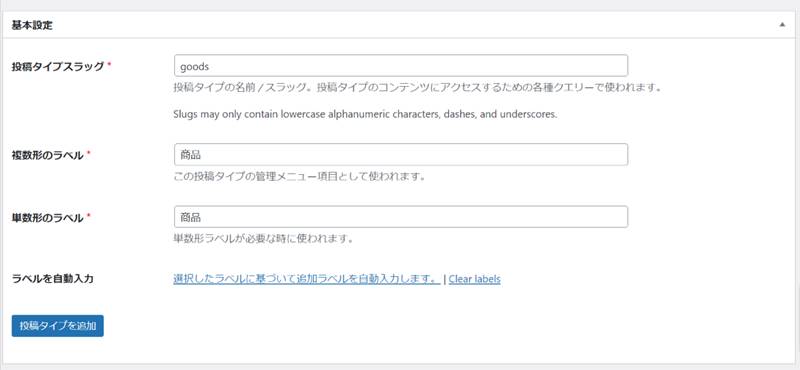
- 投稿タイプスラッグ:カスタム投稿タイプのIDを設定します。わかりやすいものにしておくとよいでしょう。
- 複数形のラベル:管理画面等で表示されるカスタム投稿タイプの名前を設定します。
- 単数形のラベル:管理画面等で表示されるカスタム投稿タイプの名前を設定します。複数形のラベルと同じ値を設定しましょう。
複数形のラベルと単数形のラベルの違いは特にありません。これは英語の場合、複数形と単数形の単語があるので、使い分けるための項目となっています。日本語の場合は特に気にする必要はありません。
オプション項目
設定項目の説明です。基本的によくわからないものに関しては変更せずにデフォルトのままにしておきましょう。
| 項目 | 内容 | デフォルト |
|---|---|---|
| 公開 | カスタム投稿タイプを公開するかどうかを指定します。 非公開のカスタム投稿タイプは、管理画面でのみ表示されます。 通常はTrueでOK |
True |
| 一般公開クエリー可 | 一般公開クエリーで取得できるかどうかを指定します。 通常はTrueでOK |
True |
| UI を表示 | カスタム投稿タイプを管理画面に表示するかどうかを指定します。 通常はTrueでOK |
True |
| ナビゲーションメニューに表示 | カスタム投稿タイプを管理画面の左側のメニューに表示するかどうかを指定します。 通常はTrueでOK |
True |
| ユーザーと一緒に削除 | カスタム投稿タイプを作成したユーザーを削除した場合に、カスタム投稿タイプも削除するかどうかを指定します。 通常はFalseでOK |
False |
| REST API で表示 | カスタム投稿タイプをREST APIで取得できるかどうかを指定します。 REST APIは、WordPressのデータを外部から取得するためのAPIです。 通常はTrueでOK |
True |
| REST API ベーススラッグ | EST APIでカスタム投稿タイプを取得する際のURLのベースとなるスラッグを指定します。 デフォルトでは、カスタム投稿タイプのスラッグがREST API ベーススラッグになります。 通常は未設定のままでOK |
|
| REST API コントローラークラス | カスタム投稿タイプのREST APIコントローラークラスを指定します。 デフォルトでは、WP_REST_Posts_ControllerがREST APIコントローラークラスになります。 別のクラスを指定すると、そのクラスがREST APIコントローラークラスになります。 通常は未設定のままでOK |
|
| REST API 名前空間 | カスタム投稿タイプのREST API名前空間を指定します。 デフォルトでは、カスタム投稿タイプのスラッグがREST API名前空間になります。例えば、カスタム投稿タイプのスラッグが「products」の場合、REST API名前空間は「wp/v2/products」になります。 通常は未設定のままでOK |
|
| アーカイブあり | カスタム投稿タイプにアーカイブページを作成するか否かを指定します。 「アーカイブあり」をオンにすると、カスタム投稿タイプにアーカイブページが作成されます。アーカイブページは、カスタム投稿タイプの一覧を表示するページです。 アーカイブページのスラッグも指定可能です。 通常はTrueでOK |
True |
| 検索から除外 | カスタム投稿タイプをサイト内検索結果に表示するかどうかを指定します。 カスタム投稿タイプをサイト内検索結果から除外したい場合は、検索から除外をTrueに設定します。 通常はFalseでOK |
False |
| 権限タイプ | カスタム投稿タイプに使用する権限タイプを指定します。 通常はpostでOK |
post |
| 階層 | カスタム投稿タイプに階層構造を持たせるかどうかを指定します。 「階層」をオンにすると、カスタム投稿タイプに親子関係を持たせることができます。親カスタム投稿タイプに子カスタム投稿タイプを作成することで、階層構造を作成できます。 通常はFalseでOK |
False |
| エクスポート可能 | カスタム投稿タイプの設定をエクスポートするかどうかを指定します。 「エクスポート可能」をオンにすると、カスタム投稿タイプの設定をエクスポートできます。エクスポートした設定は、別のWordPressサイトにインポートして使用することができます。 通常はFalseでOK |
False |
| リライト | カスタム投稿タイプのURLをカスタマイズするかどうかを指定します。 通常はTrueでOK |
True |
| カスタムリライトスラッグ | カスタム投稿タイプのURLに使用するスラッグを指定します。 デフォルトでは、カスタム投稿タイプのスラッグがカスタムリライトスラッグになります。 通常はデフォルトでOK |
|
| フロントでのリライト | カスタム投稿タイプのURLをフロントエンドに表示するかどうかを指定します。 「フロントでのリライト」をオフにすると、カスタム投稿タイプのアーカイブページのURLは、デフォルトのスラッグになります。 通常はTrueでOK |
True |
| クエリー変数 | カスタム投稿タイプを検索やフィルタリングで簡単に見つけるために使用できるクエリパラメータを指定します。 通常はTrueでOK |
True |
| カスタムクエリー変数スラッグ | カスタム投稿タイプを検索やフィルタリングで使用するクエリパラメータのスラッグを指定します。 デフォルトでは、カスタム投稿タイプのスラッグがカスタムクエリー変数スラッグになります。 通常はデフォルトでOK |
|
| カスタムクエリー変数スラッグ | カスタム投稿タイプが表示されるメニューの位置を指定します。 デフォルトでは、コメントの下に表示されます。 通常はデフォルトでOK |
|
| カスタムクエリー変数スラッグ | カスタム投稿タイプが表示されるメニューの位置を数値で指定します。 デフォルトでは、コメントの下に表示されます。 通常はデフォルトでOK |
|
| メニューに表示 | カスタム投稿タイプのメニューを管理画面に表示するかどうかを指定します。 通常はTrueでOK |
True |
| メニューアイコン | メニューに表示されるアイコンを指定します。 通常はデフォルトでOK |
|
| メタボックスコールバック | カスタム投稿タイプの設定画面に追加するメタボックスを指定します。 デフォルトでは、カスタム投稿タイプの設定画面にメタボックスは追加されません。 通常はデフォルトでOK |
|
| サポート | カスタム投稿タイプの編集画面に表示する項目を指定します。 デフォルトでは、タイトル、エディター、アイキャッチ画像がチェックされています。 通常はデフォルトでOK |
|
| カスタム「サポート」 | カスタム投稿タイプの編集画面に表示するカスタムフィールドを指定します。 デフォルトでは、カスタムフィールドは表示されません。 通常はデフォルトでOK |
|
| タクソノミー | カスタム投稿タイプに関連付けるタクソノミーを指定します。 デフォルトでは、タクソノミーは関連付けられません。 タクソノミーは、投稿タイプをカテゴリーやタグなどのグループに分類するために使用されます。 タクソノミーを使用する場合は、使用したいタクソノミーにチェックを入れます。 |
おすすめのシーン
Custom Post Type UIをおすすめするシーンは、以下のとおりです。
- 通常の投稿とは異なる種類の投稿を作成したい場合
- カスタム投稿タイプに追加するフィールドやレイアウトを自由にカスタマイズしたい場合
- テーマとの互換性が高いカスタム投稿プラグインを使いたい場合
注意点
Custom Post Type UIの注意点は、以下のとおりです。
- カスタム投稿タイプを作成するには、ある程度のプログラミング知識が必要
- カスタム投稿プラグインによっては、テーマとの互換性や動作に問題がある場合がある
まとめ
Custom Post Type UIは、WordPressサイトの機能を拡張するために役立つ便利なプラグインです。初心者でも簡単にカスタム投稿タイプを作成できるため、ぜひ活用してみてください。